Odprite fotografijo, kjer boste nekaj izpostavili.
|
|||||
 |
|||||
|
|||||
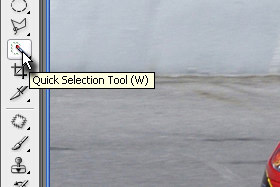
Izberite orodje Quick Selection Tool (bližnjica je tipka W).
|
|||||
|
|||||

S tem orodjem začnite označevati objekt ...
|
|||||
|
|||||
 |
|||||
|
|
|
|||||
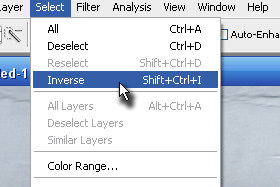
Kliknite zgoraj na Select in izberite Inverse.
S tem ukazom ste obrnili selekcijo. |
|||||
|
|||||
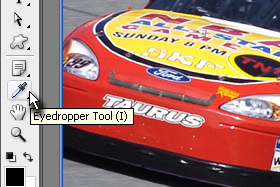
Izberite orodje Eyedropper Tool (bližnjica je tipka I).
|
|||||
|
|||||

Kliknite z miško na nek del barve na fotografiji.
Jaz sem s tem orodjem označil rumeno barvo. |
|||||
|
|||||
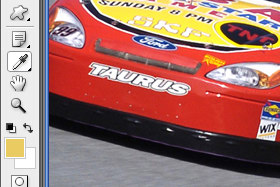
Opazili boste, da se je za prvo barvo določila barva, ki ste jo ravnokar označili.
|
|||||
|
|||||
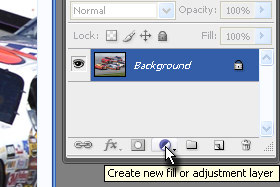
Kliknite sedaj na ikono Create new fill or adjustment layer ...
|
|||||
|
|||||
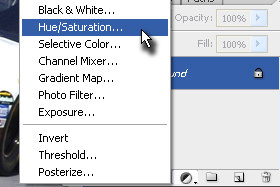
... in izberite Hue/Saturation...
|
|||||
|
|||||
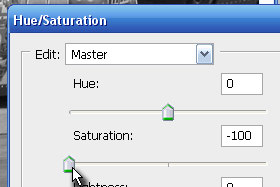
V novem oknu premaknite drsnik Saturation na -100 (glej sliko) in kliknite na gumb OK.
|
|||||
|
|||||

Vse razen prej označenega objekta je izgubilo barve.
|
|||||
|
|||||
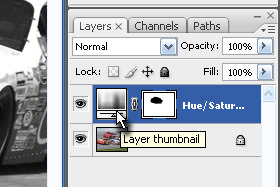
Sedaj dvakrat kliknite na predogledno sličico nastavitvenega layerja (glej sliko).
|
|||||
|
|||||
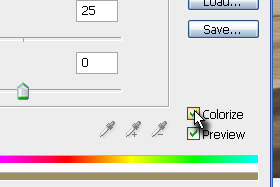
Ponovno se odpre okno Hue/Saturation, kjer označite Colorize in kliknite na gumb OK.
Seveda se po označitvi Colorize lahko mirne volje igrate z nastavljanje vrednosti barv. |
|||||
|
|||||

Photoshop je okolici določil odtenek barve, ki ste jo z orodjem Eyedropper Tool označili.
V mojem primeru je to odtenek rumene barve. |
|||||

